Twee pagina’s kopiëren op één pagina
Wanneer u 2 op 1-kopie (2-on-1 copy) selecteert voor Indeling (Layout) in Standaardkopie (Standard copy) kunt u twee originele pagina's op één vel papier kopiëren door de afbeeldingen te verkleinen.
Druk op de rechter Functie (Function)-knop op het stand-byscherm voor kopiëren om het scherm met afdrukinstellingen weer te geven en selecteer 2 op 1-kopie (2-on-1 copy) voor Indeling (Layout).
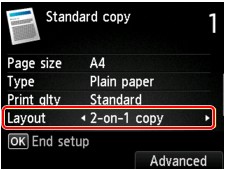
Druk op de rechter Functie (Function)-knop om de afdrukstand en de geavanceerde indeling op te geven.
-
Wanneer u Staand (Portrait) selecteert voor Afdrukstand (Orientation) en Links naar rechts (Left to right) voor Kopie met 2 op 1 indeling (2-on-1 copy layout):
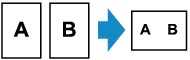
-
Wanneer u Staand (Portrait) selecteert voor Afdrukstand (Orientation) en Rechts naar links (Right to left) voor Kopie met 2 op 1 indeling (2-on-1 copy layout):
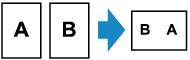
-
Wanneer u Liggend (Landscp.) selecteert voor Afdrukstand (Orientation) en Boven naar onder (Top to bottom) voor Kopie met 2 op 1 indeling (2-on-1 copy layout):
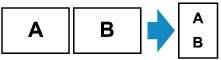
-
Wanneer u Liggend (Landscp.) selecteert voor Afdrukstand (Orientation) en Onder naar boven (Bottom to top) voor Kopie met 2 op 1 indeling (2-on-1 copy layout):
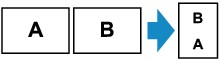
Nadat u de indeling hebt gekozen en op de knop OK hebt gedrukt, kunt u selecteren of u het voorbeeldscherm wilt gebruiken. Als u AAN (ON) selecteert, wordt het voorbeeldscherm weergegeven, waarin u de afdrukstand kunt controleren.
 Opmerking
Opmerking
-
Als tijdens het scannen het bericht Apparaatgeheugen is vol. Proces kan niet worden voortgezet. (Device memory is full. Cannot continue process.) wordt weergegeven op het LCD-scherm, stelt u de afdrukkwaliteit in op Standaard (Standard) en probeert u opnieuw te kopiëren. Als het probleem zich blijft voordoen, stelt u de afdrukkwaliteit in op Klad (Draft) en probeert u opnieuw te kopiëren.
-
U kunt deze functie gebruiken in combinatie met dubbelzijdig kopiëren.
Als u deze functie in combinatie gebruikt, kunt u vier originele pagina's op één vel papier kopiëren. In dit geval worden twee originele pagina's op elke zijde van het papier gekopieerd.
Als u deze functie in combinatie gebruikt, selecteert u Dub.zijdig (2-sided) voor Dub.zijdigInst.afdr. (2-sidedPrintSetting) en selecteert u vervolgens de afdrukstand en de nietmarge van het afdrukpapier in het scherm Afdrukinstellingen.
Voor meer informatie over de functie voor dubbelzijdig kopiëren:
Wanneer u de afdrukstand controleert:
Wanneer u het voorbeeldscherm gebruikt, wordt het onderstaande scherm weergegeven voordat het kopiëren begint, waarin u de afdrukstand kunt controleren.
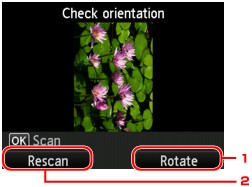
-
Roteren (Rotate)
Als u op de rechter Functie (Function)knop drukt, draait het origineel 180 graden.
-
Opn. scannen (Rescan)
Als u het origineel opnieuw wilt scannen, drukt u op de linker Functie (Function)knop.
Druk op de knop OK om te beginnen met scannen.
Wanneer het scannen is voltooid:
Na het scannen van de eerste pagina van de originelen, wordt het onderstaande scherm weergegeven.
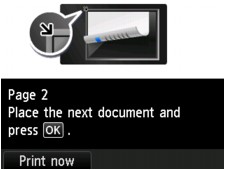
Verwijder het eerste vel van het origineel van de glasplaat, plaats het tweede vel op de glasplaat en druk op de knop OK.
Het apparaat begint het tweede vel van het origineel te scannen en te kopiëren.
 Opmerking
Opmerking
-
Als u niets meer wilt scannen, drukt u op de linker Functie (Function)knop. Het apparaat begint met kopiëren.
-
U kunt de kopieertaak toevoegen tijdens het afdrukken.
-
Als u deze functie in combinatie met dubbelzijdig kopiëren gebruikt, wordt het bovenstaande scherm weergegeven nadat het scannen van het tweede vel van het origineel is voltooid. Volg de instructies op het scherm om het derde en vierde vel van het origineel te scannen.


